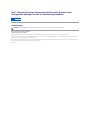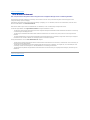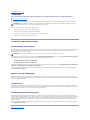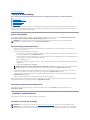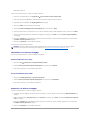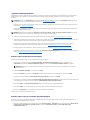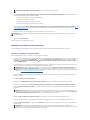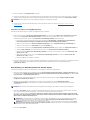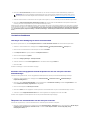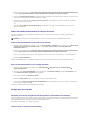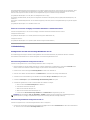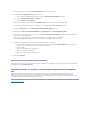Dell Lifecycle Controller Integration for System Center Configuration Manager Version 1.0 Benutzerhandbuch
- Typ
- Benutzerhandbuch

Dell™LifecycleControllerIntegrationfürMicrosoft®System Center
Configuration Manager Version 1.0 Aktivierungshandbuch
ÜberdiesesDokument
Übersicht
Setup und Verwendung
Anmerkungen
IrrtümerundtechnischeÄnderungenvorbehalten.
©2009DellInc.AlleRechtevorbehalten.
DieVervielfältigungoderWiedergabedieserMaterialieninjeglicherWeiseohnevorherigeschriftlicheGenehmigungvonDellInc.iststrengstensuntersagt.
In diesem Text verwendete Marken: Dell und Dell OpenManage sind Marken von Dell Inc.; Microsoft, Windows und Windows Server sind entweder Marken oder eingetragene Marken
derMicrosoftCorporationindenUSAund/oderanderenLändern.
Alle anderen in dieser Dokumentation genannten Marken und Handelsbezeichnungen sind Eigentum der entsprechenden Hersteller und Firmen. Dell Inc. erhebt keinen Anspruch
auf Markenzeichen und Handelsbezeichnungen mit Ausnahme der eigenen.
Oktober 2009
ANMERKUNG: EineANMERKUNGzeigtwichtigeInformationenan,mitdenenSiedasSystembesserverwendenkönnen.

ZurückzumInhaltsverzeichnis
ÜberdiesesDokument
Dell™LifecycleControllerIntegrationfürMicrosoft®System Center Configuration Manager Version 1.0 Aktivierungshandbuch
DiesesDokumentbeschreibtausführlichdieVerwendungunddieFunktionenderDell™LifecycleControllerIntegrationfürMicrosoft®System Center
ConfigurationManager(DLCIfürConfigMgr).
InformationenüberMicrosoftSystemCenterConfigurationManager(ConfigMgr),wiez.B.Installation,FunktionenundFunktionsweisen,findenSieaufder
Microsoft TechNet-Website unter technet.microsoft.com.
NebendiesemHandbuchgibtesweitereProdukthandbücherundWeißbücher,dieSiezumNachschlagenverfügbarhabensollten.
Auf der Dell Support-Website unter support.dell.com/manualssindfolgendeHandbücherzufinden.
l Das DellServerDeploymentPackfürMicrosoftSystemCenterConfigurationManager-BenutzerhandbuchenthältausführlicheInformationenzurEinrichtung
und Verwendung des Dell Deployment Pack.
l Das Dell Lifecycle Controller-Benutzerhandbuch enthältumfassendeInformationenzumVerwaltenvonSystemen,lokaloderimFernzugriffaufeinem
Netzwerk.
l Das Integrated Dell Remote Access Controller-BenutzerhandbuchenthältInformationenüberdieInstallation,KonfigurationundWartungdesIntegrated
Dell Remote Access Controller 6 (iDRAC6) auf Verwaltungssystemen und verwalteten Systemen.
DiefolgendenWeißbüchersindunterwww.delltechcenter.comverfügbar.
l Der Dell Lifecycle Controller Remote Services OverviewenthältausführlicheInformationenüberdieFunktionen,FunktionsweisenunddieVerwendungder
Dell Lifecycle Controller-Remotedienste.
l Die Dell Lifecycle Controller Web Services Interface GuidelineenthältInformationenüberdieMethoden,dieverfügbarsind,umeinBetriebssystemunter
Verwendung von Web Services Management - WS-MAN (Webdienste zur Verwaltung) bereitzustellen.
l Die Dell Auto-Discovery Network Setup SpecificationenthältInformationenüberAuto-ErmittlungundzugehörigeFehlermeldungen,Beschreibungenund
Maßnahmen.
ZurückzumInhaltsverzeichnis

ZurückzumInhaltsverzeichnis
Übersicht
Dell™LifecycleControllerIntegrationfürMicrosoft®System Center Configuration Manager Version 1.0 Aktivierungshandbuch
Funktionen und Funktionsweisen
DiesesKapitelbieteteineÜbersichtüberDell™LifecycleControllerIntegrationfürMicrosoft
®
SystemCenterConfigurationManager(DLCIfürConfigMgr).
ZudenwichtigstenFunktionenvonDLCIfürConfigMgrgehören:
l Auto-Ermittlung von Systemen mit iDRAC auf dem Netzwerk
l Entfernung der Pre-Execution Environment-Abhängigkeit(PXE)
l Verwendung von Treibern aus Lifecycle Controller oder aus ConfigMgr-Repository
l Bereitstellung von Betriebssystemen im Remote-Zugriff
Funktionen und Funktionsweisen
Auto-Ermittlung und Handshake
Die Auto-Ermittlungs-FunktionermöglichtautomatischeErmittlungundVerwaltungderAnmeldeinformationennichtbereitgestellterSystemeaufdemNetzwerk
mitiDRACExpressdurchVerwaltungskonsolen,diemiteinemintegriertenDellProvisioningServerausgestattetsind.DLCIfürConfigMgrintegriertden
Provisioning Server innerhalb von ConfigMgr.
Wenn ein System mit iDRAC ermittelt wird, wird die sogenannte All Dell Lifecycle Controller Server-Sammlung unter Computerverwaltung® Sammlungen in
der ConfigMgr-Konsole erstellt. Es gibt innerhalb der Sammlung zwei untergeordnete Sammlungen:
l Managed Dell Lifecycle Controller (BS bereitgestellt)
l Managed Dell Lifecycle Controller (BS unbekannt)
Nachdem ein Betriebssystem auf einem ermittelten System mit iDRAC bereitgestellt wurde, wechselt das System von Managed Dell Lifecycle Controller (BS
unbekannt)zu Managed Dell Lifecycle Controller (BS bereitgestellt).
Weitere Informationen zur Konfiguration der DHCP/DNS-Einstellungen finden Sie im Dell Lifecycle Controller-Benutzerhandbuch auf der Dell Support-Website
unter support.dell.com/manuals.
Entfernen der PXE-Abhängigkeit
Die Funktion zum Entfernen der PXE-AbhängigkeitbietetdieMöglichkeit,eineSammlungvonSystemenmitiDRACgemäßdemTasksequenz-ISO-Abbild zu
starten, das auf einer CIFS-Freigabe(CommonInternetFileSystem)verfügbarist.SiemüssendieAnmeldeinformationenfürdenZugriffaufdiesesISO-Abbild
auf der CIFS-Freigabe bereitstellen.
Treiberwartung
DieTreiberwartungsfunktionvonDLCIfürConfigMgrbietetdieMöglichkeitzumAufzeigenvonimLifecycleControllerintegrierterTreiber,umeinbestimmtes
Betriebssystem zu installieren, und bei Bedarf ein Ausweichen auf die ConfigMgr-KonsolefürTreiber.DieFunktionbietetauchdieMöglichkeit,Treiberausdem
Konsolen-Repositoryauszuwählen,ohnevomLifecycleControllerabhängigzusein.
Remote-Betriebssystembereitstellung
Die Funktion "Remote-Betriebssystembereitstellung" kann eine unbeaufsichtigte Installation eines Zielbetriebssystems auf einem beliebigen automatisch
ermitteltenSystemmitiDRACausführen.AlsTeildieserFunktionwirddasVor-BetriebssystemabbildalsvirtuellerDatenträgerüberdasNetzwerkeingebunden
unddieTreiberfürdasZiel-Host-Betriebssystem werden entweder aus dem ConfigMgr-Konsole-RepositoryoderausdemLifecycleControllerübernommen.
WennSieTreiberausdemLifecycleControllerauswählen,basiertdieListederunterstütztenBetriebssystemeaufdemaktuellenTreiberpaketimFlash-
Speicher des iDRAC.
Weitere Informationen zur Remote-Bereitstellung von Betriebssystemen finden Sie im Dell Lifecycle Controller-Benutzerhandbuch auf der Dell Support-Website
unter support.dell.com/manuals.
ZurückzumInhaltsverzeichnis
ANMERKUNG: SystemeimNetzwerkmüsseneineminimaleKonfigurationvoniDRAC6Express(fortanindiesemDokumentalsiDRACbezeichnet)für
"DLCIfürConfigMgr"aufweisen,umermitteltundauthentifiziertwerdenzukönnen.
ANMERKUNG: Auto-Ermittlung modularer Systeme mit Flex-AdressierungwirdvonDLCIfürConfigMgrnichtunterstützt.


ZurückzumInhaltsverzeichnis
Setup und Verwendung
Dell™LifecycleControllerIntegrationfürMicrosoft®System Center Configuration Manager Version 1.0 Aktivierungshandbuch
Bevor Sie beginnen
Installieren und Deinstallieren
Typisches Benutzerszenario
ZusätzlicheFunktionen
Fehlerbehebung
DiesesKapitelenthältInformationenüberSoftwarevoraussetzungenund-anforderungenzurVerwendungderDell™LifecycleControllerIntegrationfür
Microsoft
®
SystemCenterConfigurationManager(DLCIfürConfigMgr).EbenfallswerdendieSchrittezumInstallierenundDeinstallierendesPlug-ins sowie
einige typische Konsolenbenutzer-Szenarien aufgelistet.
Bevor Sie beginnen
FürdenEinsatzvonDLCIfürConfigMgrsolltenSiemitderBereitstellungvonBetriebssystemenvertrautsein,diemitDellServerDeploymentPackfür
MicrosoftSystemCenterConfigurationManager(DSDPfürConfigMgr)Version1.1 verwendet werden.
Voraussetzungen und Anforderungen
l StellenSiesicher,dassSystemeimNetzwerkeineminimaleKonfigurationvoniDRAC6Expressfür"DLCIfürConfigMgr"haben,umerkanntund
authentifiziertwerdenzukönnen.
l Installieren Sie folgende Anwendungen auf Ihrem System:
l Microsoft System Center Configuration Manager 2007 (ConfigMgr). Details zum Herunterladen und zur Installation von ConfigMgr finden Sie auf
der Microsoft TechNet-Website unter technet.microsoft.com.
l DellServerDeploymentPackfürConfigMgrVersion1.1.DetailszurInstallationvonDSDPfürConfigMgrfindenSieimDell Server Deployment Pack
fürMicrosoftSystemCenterConfigurationManager-Benutzerhandbuch.
l Microsoft .NET Version 3.5 SP1.
l Windows Remote Management (WinRM) auf Systemen, auf denen der Provisioning-Server unter dem Betriebssystem Microsoft Windows 2003
ausgeführtwird.
l Dienstprogramme regsvr32.exe und icacls.exe.
l Wenden Sie den im Microsoft KB-Artikel 947870 beschriebenen Hotfix auf Systeme mit Betriebssystem Microsoft Windows 2003 an, in denen der
Provisioning-Server installiert ist. Der Hotfix ist auf Microsoft Support-Website unter support.microsoft.comverfügbar.
l Installieren Sie das im Microsoft KB-Artikel 936059 beschriebene WS-Management-Paket Version 1.1, das auf der Microsoft Support-Website unter
support.microsoft.comverfügbarist.
l StellenSiesicher,dassaufIhremSystemmindestens40MBfreierSpeicherplatzverfügbarist.
WeitereInformationenüberVoraussetzungenundAnforderungenfindenSieimDell™ServerDeploymentPackfürMicrosoft® System Center Configuration
Manager-Benutzerhandbuch auf der Dell Support-Website unter support.dell.com/manuals.
UnterstützteSystemeundBetriebssysteme
WeitereInformationenüberunterstützteSystemeundBetriebssystemefindenSieinderDateireadme.txt auf der Dell Support-Website unter
support.dell.com/manuals.
Installieren und Deinstallieren
DieserAbschnittbeschreibt,wieDLCIfürConfigMgrinstalliertunddeinstalliertwird.
InstallierenvonDLCIfürConfigMgr
ANMERKUNG: Es ist unbedingt erforderlich, dass Sie das Dell™ServerDeploymentPackfürMicrosoft® System Center Configuration Manager-
Benutzerhandbuch auf der Dell Support-Website unter support.dell.com/manuals lesen.
ANMERKUNG: regsvr32.exe wirdstandardmäßigaufdemSysteminstalliert.icacls.exe wird aktualisiert, wenn Sie den im Microsoft KB-Artikel
947870 beschriebenen Hotfix anwenden. Der Hotfix ist auf der Microsoft Support-Website unter support.microsoft.comverfügbar.
ANMERKUNG: Es wird empfohlen, dass Sie den Abschnitt "Voraussetzungen und Anforderungen" lesen, bevor Sie mit der Installation fortfahren.
ANMERKUNG: WennaufIhremSystemwährendderInstallationnichtgenügendSpeicherplatzverfügbarist,wirdeineMeldungmitentsprechendem
Inhalt eingeblendet. Es wird empfohlen, die Installation abzubrechen und es erneut zu versuchen, nachdem sichergestellt ist, dass der erforderliche

VerwendenSiediefolgendenSchritte,umDLCIfürConfigMgrzuinstallieren:
1. Gehen Sie zur Dell Support-Website unter support.dell.com® Drivers & Downloads (Treiber und Downloads).
2. Laden Sie das entsprechende .msi-PaketfürIhrBetriebssystemaufdaslokaleLaufwerkIhresSystemsherunter.
3. Doppelklicken Sie auf das .msi-Paket. Der Begrüßungsbildschirm wird angezeigt.
4. Klicken Sie auf Weiter. Die Lizenzvereinbarung wird angezeigt.
5. WählenSieIch stimme den Bedingungen der Lizenzvereinbarung zu aus und klicken Sie auf Weiter.
6. GebenSiedenBenutzernamenunddasKennwortein,diefüralleneuermitteltenSystememitiDRACbereitgestelltwerden,undklickenSieaufWeiter.
7. GebenSiedieAnmeldeinformationendesAdministratorsfürConfigMgreinundklickenSieaufWeiter. Das Fenster Bereit zur Programminstallation
wird angezeigt.
8. Klicken Sie auf Installieren. Der Verlaufsbildschirm zeigt den Fortschritt der Installation an. Wenn die Installation abgeschlossen ist, wird das Fenster
InstallShield- Assistent abgeschlossen angezeigt.
9. Klicken Sie auf Fertig stellen,umdieInstallationabzuschließen.
SiehabenDLCIfürConfigMgrerfolgreichinstalliert.
DeinstallierenvonDLCIfürConfigMgr
VerwendenSiediefolgendenSchritte,umDLCIfürConfigMgrzudeinstallieren:
Bei Microsoft Windows Server 2003:
1. Klicken Sie auf Start® Systemsteuerung® Programmehinzufügen/entfernen.
2. WählenSieDell Lifecycle Controller Integration Dienstprogramm aus und klicken Sie auf Entfernen.
3. FolgenSiedenAnweisungen,umdieDeinstallationabzuschließen.
FürMicrosoftWindowsServer2008:
1. Klicken Sie auf Start® Systemsteuerung® Programme und Funktionen.
2. WählenSieDell Lifecycle Controller Integration Dienstprogramm aus und klicken Sie auf Deinstallieren.
3. FolgenSiedenAnweisungen,umdieInstallationabzuschließen.
ReparierenvonDLCIfürConfigMgr
VerwendenSiefolgendeSchritte,umDLCIfürConfigMgrzureparieren:
1. Doppelklicken Sie auf das .msi-Paket,dasSieursprünglichzumInstallierenvonDLCIfürConfigMgrverwendethaben.DerWillkommenbildschirm wird
angezeigt.
2. WählenSieaufdemBildschirmProgrammwartung die Option Reparierenaus und klicken Sie auf Weiter. Der Bildschirm Zur Reparatur des Programms
bereit wird angezeigt.
3. Klicken Sie auf Installieren. Ein Verlaufsbildschirm zeigt den Fortschritt der Installation an. Wenn die Installation abgeschlossen ist, wird das Fenster
InstallShield- Assistent abgeschlossen angezeigt.
4. Klicken Sie auf Fertig stellen,umdieInstallationabzuschließen.
Speicherplatzverfügbarist.
ANMERKUNG: Als Teil der Installation wird eine Provisioning-Website erstellt und unter Internet Information Services (IIS) konfiguriert. Weitere
Informationen zur Konfiguration des Provisioning-Servers finden Sie unter "Konfigurieren der Dell Provisioning-Webdienste auf IIS".

Typisches Benutzerszenario
DieserAbschnittenthälteintypischesSzenariozurErmittlungeinesSystemsmitiDRACundzurBereitstellungeinesBetriebssystemsimRemote-Zugriff. Um
Betriebssysteme auf den ermittelten und authentifizierten Systemen mit iDRAC im Remote-Zugriffbereitzustellen,müssenSiediefolgendenSchritte
durchführen:
1. StellenSiesicher,dassdasSystemautomatischermitteltundinderSammlungaufgeführtwird.WeitereInformationenüberAuto-Ermittlung finden Sie
im Abschnitt "Auto-Ermittlung und Handshake".
2. Erstellen Sie eine Tasksequenz. Informationen zur Erstellung einer Tasksequenz finden Sie im DellServerDeploymentPackfürMicrosoftSystemCenter
Configuration Manager-Benutzerhandbuch.
3. Erstellen Sie einen Tasksequenz-Datenträger.WeitereInformationenfindenSieimAbschnitt"Erstellen eines Tasksequenz-Datenträgers".
4. KündigenSiedieTasksequenzfürdieSammlungan,diedieSystememitiDRACenthält.InformationenzurAnkündigungeinerTasksequenzfindenSieim
DellServerDeploymentPackfürMicrosoftSystemCenterConfigurationManager-Benutzerhandbuch.
5. Erstellen Sie einen Lifecycle Controller-Startdatenträger.DadurchwirdderTasksequenz-Datenträgerverändert,umsicherzustellen,dassdie
Bereitstellung unbeaufsichtigt ist. Weitere Informationen finden Sie im Abschnitt "Erstellen eines Lifecycle Controller-Startdatenträgers".
6. Wenden Sie Treiber auf die Tasksequenz an. Weitere Informationen finden Sie im Abschnitt "Anwenden von Treibern auf die Tasksequenz".
7. Stellen Sie Betriebssysteme der Sammlung bereit, indem Sie das Config Utility (Config-Dienstprogramm) starten. Weitere Informationen finden Sie im
Abschnitt "Bereitstellung von Betriebssystemen im Remote-Zugriff".
Erstellen eines Tasksequenz-Datenträgers
Verwenden Sie die folgenden Schritte, um einen Tasksequenz-Datenträgerzuerstellen:
1. Klicken Sie auf der ConfigMgr-Konsole unter Computerverwaltung® Bereitstellung des Betriebssystems mit der rechten Maustaste auf
TasksequenzenundwählenSieTasksequenz-Datenträgererstellen aus. Der Assistent Tasksequenz-Datenträgererstellen wird angezeigt.
2. WählenSieStartfähigenDatenträger aus und klicken Sie auf Weiter.
3. WählenSieCD/DVD Set aus, klicken Sie auf DurchsuchenundwählenSiedenSpeicherortfürdasISO-Image aus. Klicken Sie auf Weiter.
4. DeaktivierenSiedasKontrollkästchenDatenträgermiteinemKennwortschützen und klicken Sie auf Weiter.
5. DurchsuchenSieundwählenSiedasStartabbildDell PowerEdge Server Deployment Boot Image x86aus.WählenSieausdemDrop-Down-Menüden
VerteilungspunktausundwählenSiedasKontrollkästchenVerteilungspunkte untergeordneter Sites anzeigen.
6. Klicken Sie auf Weiter. Der Zusammenfassungsbildschirm zeigt die Informationen zum Tasksequenz-Datenträgeran.
7. Klicken Sie auf Weiter. Eine Fortschrittsleiste zeigt den Status bei der Erstellung des Tasksequenz-Datenträgersan.
8. Klicken Sie auf Fertig stellen, um die Erstellung des Tasksequenz- Datenträgersabzuschließen.
Sie haben einen neuen Tasksequenz-Datenträgererstellt.
Erstellen eines Lifecycle Controller-Startdatenträgers
Erstellen Sie einen Lifecycle Controller-Startdatenträger,umBetriebssystemeimRemote-Zugriff bereitzustellen. Verwenden Sie die folgenden Schritte, um
einen Lifecycle Controller-Startdatenträgerzuerstellen:
1. Klicken Sie im linken Fensterbereich der ConfigMgr-Konsole unter Computerverwaltung® Sammlungen mit der rechten Maustaste auf All Dell Lifecycle
Controller Servers (Alle Dell Lifecycle Controller-Server)undwählenSieDell Lifecycle Controller® Launch Config Utility (Config-
Dienstprogramm starten) aus.
ANMERKUNG: Der Wert von checkCertificateiststandardmäßigauftrue eingestellt. Stellen Sie den Wert von checkCertificate auf false ein, falls Sie
keineZertifikateverwenden.WeitereInformationenfindenSieunter"Konfiguration der Sicherheit".
ANMERKUNG: WählenSiedasKontrollkästchenApply Drivers from Lifecycle Controller (Treiber von Lifecycle Controller anwenden) aus, falls Sie
währendderBereitstellungvonBetriebssystemenTreibervonLifecycleControlleranwendenmöchten.
ANMERKUNG: StellenSiesicher,dassSiedasBootImageüberalleVerteilungspunktehinwegverwaltenundaktualisieren,bevorSiediesen
Assistenten starten.

2. Das Fenster Dell Lifecycle Controller Configuration Utility (Dell Lifecycle Controller-Konfigurationsdienstprogramm) wird eingeblendet. Im linken
Fensterbereich werden die folgenden Aufgaben aufgelistet:
l Erstellen eines neuen Lifecycle Controller-Startdatenträgers
l Konfigurieren und Neustarten von WinPE
l ÜberprüfenderKommunikationmitLifecycleControllern
l ÄndernderAnmeldeinformationenaufdenLifecycleControllern
3. Die Standardauswahl ist Create new Lifecycle Controller Boot Media (Neuen Lifecycle Controller-Startdatenträgererstellen). Durchsuchen Sie und
wählenSiedasvonIhnenerstellte,startfähigeISO-Imageaus.InformationenzurErstellungeinesstartfähigenImagefindenSieimAbschnitt"Erstellen
eines Tasksequenz-Datenträgers".
4. Geben Sie den Pfad an, wo der Dell Lifecycle Controller-Startdatenträgergespeichertwerdensoll.
5. Klicken Sie auf Create (Erstellen).
SiehabenerfolgreicheinenStartdatenträgererstellt.
Anwenden von Treibern auf die Tasksequenz
JenachbereitzustellendemBetriebssystemkönnenSieentwederTreiberausLifecycleControlleroderausConfigMgr-Repository anwenden.
Anwenden von Treibern aus Lifecycle Controller
Verwenden Sie die folgenden Schritte, um Treiber aus Lifecycle Controller anzuwenden:
1. Bearbeiten Sie die Tasksequenz, der die Treiber aus dem Lifecycle Controller ausgesetzt werden. Klicken Sie zur Bearbeitung mit der rechten Maustaste
aufdieTasksequenzundwählenSieEdit (Bearbeiten) aus, um den Task Sequence Editor (Tasksequenz-Editor)zuöffnen.KlickenSieaufAdd
(Hinzufügen)® Dell Deployment (Dell-Bereitstellung)® Apply Drivers from Lifecycle Controller (Treiber aus Lifecycle Controller anwenden) und
klicken Sie auf Next (Weiter).
Oder erstellen Sie eine neue Tasksequenz, falls keine Tasksequenz vorhanden ist. Informationen zur Erstellung einer Tasksequenz finden Sie im Dell
ServerDeploymentPackfürMicrosoftSystemCenterConfigurationManager-Benutzerhandbuch.
2. EswirdeineMeldungmitinderTasksequenzangegebenenObjektenangezeigt,dienichtgefundenwerdenkönnen.KlickenSieaufOK, um diese
Meldungzuschließen.
3. WählenSieBetriebssystem-Images anwenden aus.
4. WählenSieunterBetriebssystem von einem erfassten Image anwendenerneutausundüberprüfenSiedasAbbildpaketunddasAbbild.
5. DeaktivierenSiedasKontrollkästchenEine unbeaufsichtigte oder sysprep- AntwortdateifüreinebenutzerdefinierteInstallationverwenden.
6. WählenSieWindows-Einstellungen anwendenaus.GebenSiedasLizenzierungsmodell,denProduktschlüssel,dasAdministratorkennwortunddie
Zeitzone ein.
7. WählenSiereiber aus Dell Lifecycle Controller anwendenausundwählenSieinderDrop- Down-Liste das Betriebssystem aus.
8. Geben Sie einen Benutzernamen und ein Kennwort mit Administrator- Anmeldeinformationen ein, um auf die ConfigMgr-Konsole zuzugreifen.
9. WählenSieTreiberpaket anwenden aus. Klicken Sie auf DurchsuchenundwählenSieinderinConfigMgrverfügbarenListevonTreiberpaketenein
Treiberpaket aus.
ANMERKUNG: Config Utility (Config-DienstprogrammkannfürjedeSammlunggestartetwerden.
ANMERKUNG: Eswirdempfohlen,denStartdatenträgeraufIhremlokalenLaufwerkzuspeichernunddann,fallserforderlich,aneinenStandortim
Netzwerk zu kopieren.
ANMERKUNG: Dieser Schritt erfordert einen Ausweichschritt, um entweder den Schritt Apply Driver Package (Treiberpaket anwenden) oder
Auto Apply Drivers (Treiber automatisch anwenden)vonConfigMgreinzuschließen.StellenSiesicher,dassSieeinendieserSchrittemiteiner
BedingunginderTasksequenzkonfigurierthaben.WeitereInformationenzurKonfigurationeinerBedingungfürdenAusweichschrittfindenSieim
Abschnitt "HinzufügeneinerBedingungfüreinenAusweichschritt".
ANMERKUNG: DieStandardoptionfürdasAdministratorkennwortwirdperZufallsgeneratorerzeugt.Dieskannu.U.dazuführen,dassSiesich
nichtimSystemanmeldenkönnen,wennSiedasSystemnichteinerDomänezuweisen.SiekönnenalsAlternativedieOptionKonto aktivieren
und das lokale Administratorkennwort angebenauswählenundeinAdministratorkennworteingeben.
ANMERKUNG: JenachHardwareundbereitzustellendemBetriebssystemmüssenSieeinenMassenspeichertreiberauswählen,umdas
Betriebssystemkorrektbereitzustellen.DasBetriebssystemMicrosoftWindows2003umfasstbeispielsweisekeinekompatiblenTreiberfürSerial
Attached SCSI (SAS) oder PowerEdge Expandable RAID Controller (PERC).

10. Klicken Sie auf OK, um den Tasksequenz-Editorzuschließen.
11. KündigenSiedieTasksequenzan,dieSiebearbeitethaben.WeitereInformationenüberdieAnkündigungeinerTasksequenzfindenSieimDell Server
DeploymentPackfürMicrosoftSystemCenterConfigurationManager-Benutzerhandbuch auf der Dell Support-Website unter support.dell.com/manuals.
12. Erstellen Sie einen Lifecycle Controller-Startdatenträger.WeitereInformationenfindenSieimAbschnitt"Erstellen eines Lifecycle Controller-
Startdatenträgers".
Anwenden von Treibern aus ConfigMgr-Repository
Verwenden Sie die folgenden Schritte, um Treiber aus ConfigMgr-Repository anzuwenden:
1. FügenSiemanuelldenSchrittSet Boot Order (Startreihenfolge einstellen) vor jedem der Schritte Reboot to PXE / USB (Neustart zu PXE / USB)
hinzu. Der Schritt Set Boot Order (Startreihenfolge einstellen)weistdasSysteman,beimnächstenStartvoneinervirtuellenCDzustarten.
Verwenden Sie folgende Schritte, um den Schritt Set Boot Order (Startreihenfolge einstellen)manuellhinzuzufügen:
a. KlickenSiemitderrechtenMaustasteaufdieTasksequenzundwählenSieAdd(Hinzufügen)® Dell Deployment (Dell- Bereitstellung)®
Create Dell PowerEdge Server Deployment Template (Dell PowerEdge Server-Bereitstellungsvorlage erstellen) aus.
b. WählenSieinderDrop-Down-Liste Boot Order (Konfigurationsaktionstyp) die Option Configuration Action Type (Startreihenfolge) aus.
c. WählenSieinderDrop-Down-Liste Action (Aktion) die Option Set (Einstellen) aus.
d. Es wird eine neue Drop-Down-ListefürKonfigurationsdatei / Befehlszeilen-Parameterangezeigt.WählenSie-nextboot=virtualcd.slot.1 aus.
e. WählenSieApply (Anwenden)aus.DerNamedesSchrittesändertsichzuSet Boot Order (Startreihenfolge einstellen).
f. WählenSiedenSchrittSet Boot Order (Startreihenfolge einstellen) aus und ziehen Sie ihn unmittelbar vor den Schritt Reboot to PXE / USB
(Neustart zu PXE / USB).
g. Wiederholen Sie dieses Verfahren, um den Schritt Set Boot Order (Startreihenfolge einstellen) vor jedem Schritt Reboot to PXE / USB
(Neustart zu PXE / USB) zu erstellen.
h. Klicken Sie auf OK,umdieTasksequenzzuschließen.
b. WendenSieTreiberpaketefürdieinConfigMgrausgewähltenBetriebssystemean.WeitereInformationenzurAnwendungvonTreiberpaketenfindenSie
im DellServerDeploymentPackfürMicrosoftSystemCenterConfigurationManager-Benutzerhandbuch auf der Dell Support-Website unter
support.dell.com/manuals.
Bereitstellung von Betriebssystemen im Remote-Zugriff
Verwenden Sie die folgenden Schritte, um ein Betriebssystem im Remote-Zugriff auf eine Sammlung bereitzustellen:
1. Klicken Sie im linken Fensterbereich der ConfigMgr-Konsole unter Computer Management (Computerverwaltung)® Collections (Sammlungen) mit der
rechten Maustaste auf Managed Dell Lifecycle Controllers (OS Unknown) (Managed Dell Lifecycle Controller (BS unbekannt)) undwählenSieDell
Lifecycle Controller® Config-Dienstprogramm starten aus.
2. WählenSieimlinkenFensterbereichdesDellLifecycleController- Konfigurationsdienstprogramms die Option Configure and Reboot to WinPE
(Konfigurieren und Neustarten von WinPE) aus.
3. WählenSiedievonIhnengeplanteAnkündigungausundzeigenSiederenEigenschaftenan.DasFeldAdvertisement Properties
(Ankündigungseigenschaften)zeigtdieZielsammlung,dieStartzeit,dasAblaufdatumunddenStatusderErforderlichkeitfürdieausgewählte
Ankündigungan.
4. Klicken Sie auf Next (Weiter),fallsSiekeineTreiberfürBetriebssystembereitstellungausdemLifecycleControllerverwendenmöchten.Siemüssen
einenmanuellenSchrittzurTasksequenzhinzufügen,umdasSystemfürNeustartzuWindowsPEzukonfigurieren.
OderwählenSiedasKontrollkästchenExpose drivers from Lifecycle Controller (Treiber aus Lifecycle Controller aufzeigen), falls Sie den Schritt
Apply Drivers from Lifecycle Controller (Treiber aus dem Lifecycle Controller anwenden) in der Tasksequenz verwenden. WählenSieinderDrop-
Down-Liste das zu installierende Betriebssystem aus.
5. Klicken Sie auf Next (Weiter).
ANMERKUNG: Es wird empfohlen, dass Sie die Tasksequenz-Ankündigungauf"obligatorisch"einstellen.
ANMERKUNG: AnkündigungenwerdenaufBasisihrerPrioritätausgeführt.DieAnkündigungmitderhöchstenPrioritätwirdzuerstausgeführt.
ANMERKUNG: Die Drop-Down-ListezeigtstandardmäßigdieSchnittstellederBetriebssystemean,diedurchalleTreiberpaketederermittelten
SystememitiDRAC(inderSammlung)unterstütztwerden.WählenSieShow all operating systems (Alle Betriebssysteme anzeigen) aus, um
alle Windows-Betriebssystemeanzuzeigen,diebereitgestelltwerdenkönnen.
ANMERKUNG: StellenSiesicher,dassSiedasgleicheBetriebssystemauswählen,dasSiebeimErstellenderTaskwährenddesSchrittesApply
Drivers from Lifecycle Controller (Treiber von Lifecycle Controller anwenden)ausgewählthatten.FallseszueinerNichtübereinstimmungim
Betriebsystemkommt,schlägtdieBereitstellungfehl.

6. Klicken Sie auf Browse (Durchsuchen)undwählenSiedenPfadaus,unterdemderDellLifecycleController-Startdatenträgergespeichertist.
7. GebenSiedenBenutzernamenunddasKennwortfürdenZugriffaufdieFreigabeein,wosichderDellLifecycleController-Startdatenträgerbefindet.
8. Klicken Sie auf Reboot Targeted Collection (Zielsammlung neu starten).Die Konsole sendet einen WS-MAN-Befehl an alle Systeme mit iDRAC in der
Sammlung, damit diese vom spezifizierten Lifecycle Controller-Startdatenträgerstarten.
Sobald eine System mit iDRAC den WS-MAN-Befehlempfängt,startetesWindowsPEundführtdieangekündigteTasksequenzaus.Dannstartetes,abhängig
von der Startreihenfolge, die Sie in der Tasksequenz erstellt haben, automatisch vom Lifecycle Controller-Startdatenträger.NacherfolgreicherBereitstellung
wechselt das System mit iDRAC in die Sammlung Managed Dell Lifecycle Controller (OS Deployed) (Managed Dell Lifecycle Controller (BS bereitgestellt))
unter Computer Management (Computerverwaltung)® Collections (Sammlungen)® All Dell Lifecycle Controller Servers (Alle Dell Lifecycle Controller-
Server).
ZusätzlicheFunktionen
HinzufügeneinerBedingungfüreinenAusweichschritt
FügenSiedenfolgendenSchrittein,fallsSieTreiberpaket anwenden oder Treiber automatisch anwenden oder beide Schritte konfiguriert haben:
1. WählenSieinlinkenFensterbereichderConfigMgr-Konsole Computerverwaltung® Betriebssystembereitstellung® Tasksequenz aus.
2. Klicken Sie mit der rechten Maustaste auf die Tasksequenz und dann auf Bearbeiten.
3. Der Tasksequenz-Editorwirdangezeigt.WählenSieTreiberpaket anwenden aus.
4. Klicken Sie auf die Registerkarte Optionen.
5. Klicken Sie auf Bedingunghinzufügen® Tasksequenzvariable.
6. Geben Sie als Name der Variablen DriversAppliedFromLCeinundwählenSiealsBedingungExistiert aus.
7. Klicken Sie auf OK.
SiehabeneineBedingungfüreinenAusweichschritthinzugefügt.
Einstellen eines freigegebenen Standard-SpeicherortsfürdenLifecycleController-
Startdatenträger
Verwenden Sie die folgenden Schritte, um einen freigegebenen Standard-SpeicherortfürdenLifecycleController-Startdatenträgerfestzulegen:
1. WählenSieinlinkenFensterbereichderConfigMgr-Konsole Standortverwaltung® <Standortservername>® Standorteinstellungen®
Komponentenkonfiguration aus.
2. Klicken Sie im Fenster Komponentenkonfiguration mit der rechten Maustaste auf Bandexterne VerwaltungundwählenSieEigenschaften aus. Das
Fenster Bandexterne Verwaltung - Eigenschaften wird eingeblendet.
3. Klicken Sie auf die Registerkarte Dell Lifecycle Controller.
4. Klicken Sie auf Ändern, um den freigegebenen Standard- Speicherort des benutzerdefinierten Lifecycle Controller-Startdatenträgerszuändern.
5. Geben Sie im Fenster Freigabeinformationenändern einen neuen Freigabenamen und Freigabepfad ein. Klicken Sie auf OK.
Sie haben einen freigegebenen Standard-SpeicherortfürdenLifecycleController-Startdatenträgerfestgelegt.
ÜberprüfenderKommunikationmitdemLifecycleController
VerwendenSiefolgendeSchritte,umdieAnmeldeinformationenderermitteltenSystememitiDRACzuüberprüfen:
1. Klicken Sie im linken Fensterbereich der ConfigMgr-Konsole unter Computerverwaltung® Sammlungen mit der rechten Maustaste auf All Dell Lifecycle
Controller Servers (Alle Dell Lifecycle Controller-Server) undwählenSieDell Lifecycle Controller® Launch Config Utility (Config-
Dienstprogramm starten) aus.
ANMERKUNG: Falls Sie einen freigegebenen Standard-SpeicherortfürdenLifecycleController-Startdatenträgerfestgelegthaben,wirdder
Standard-Speicherortautomatischaufgefüllt.WeitereInformationenfindenSieimAbschnitt"Anwenden von Treibern auf die Tasksequenz".

2. WählenSieimlinkenFensterbereichdesDell Lifecycle Controller Configuration Utility (Dell Lifecycle Controller- Konfigurationsdienstprogramms)
die Option VerifyCommunicationwithLifecycleControllers(ÜberprüfenderKommunikationmitLifecycleControllern) aus.
3. Klicken Sie auf RunCheck(Prüfungvornehmen),umdieKommunikationmitdeniDRACsderermitteltenSystemezuüberprüfen.EswirdeineListeder
im Netzwerk ermittelten iDRACs und deren Kommunikationsstatus angezeigt.
4. NachAbschlussderPrüfungklickenSieaufExport to CSV (In CSV exportieren), um die Ergebnisse in CSV-Format zu exportieren, und geben den
Speicherort auf Ihrem lokalen Laufwerk an.
oder
Klicken Sie auf Copy to Clipboard (In Zwischenablage kopieren),umdieErgebnissederPrüfungindieZwischenablagezukopierenundsieim
Klartextformat zu speichern.
ÄnderndeslokalenBenutzerkontosfürLifecycleController
Verwenden Sie folgende Schritte, um die WS-MAN-Anmeldeinformationen, die zur Kommunikation mit den Systemen mit iDRAC verwendet werden, zu
überprüfenundzuändern:
ÄndernderAnmeldeinformationenaufdemDellLifecycleController
1. Klicken Sie im linken Fensterbereich der ConfigMgr-Konsole unter Computerverwaltung® Sammlungen mit der rechten Maustaste auf All Dell Lifecycle
Controller Servers (Alle Dell Lifecycle Controller-Server) undwählenSieDell Lifecycle Controller® Launch Config Utility (Config-
Dienstprogramm starten) aus.
2. WählenSieimlinkenFensterbereichdesDell Lifecycle Controller Configuration Utility (Dell Lifecycle Controller- Konfigurationsdienstprogramms)
die Option ModifyCredentialsonLifecycleControllers(ÄndernderAnmeldeinformationenaufLifecycleControllern) aus.
3. GebenSiedengegenwärtigenBenutzernamenunddasgegenwärtigeKennwortunddanndenneuenBenutzernamenunddasneueKennwortein.
4. Klicken Sie auf Update (Aktualisieren).
Eine Reihe von WS-MAN-BefehlenwirdanalleSystememitiDRACinderSammlunggesendetundzeigtdieÄnderungderAnmeldeinformationenan.
ÄndernderAnmeldeinformationeninderConfigMgr-Datenbank
1. WählenSieinlinkenFensterbereichderConfigMgr-Konsole Standortverwaltung® <Standortservername>® Standorteinstellungen®
Komponentenkonfigurationaus.
2. Klicken Sie im Fenster Komponentenkonfiguration mit der rechten Maustaste auf Bandexterne VerwaltungundwählenSieEigenschaften aus. Das
Fenster Bandexterne Verwaltung - Eigenschaften wird eingeblendet.
3. Klicken Sie auf die Registerkarte Dell Lifecycle Controller.
4. Klicken Sie auf Modify(Ändern), um daslokaleBenutzerkontovonDellLifecycleControllerzuändern.
5. Geben Sie im Fenster New Account Information (Neue Kontoinformationen)denneuenBenutzernamenunddasneueKennwortein.BestätigenSie
das neue Kennwort und klicken Sie auf OK.
Sie haben die Anmeldeinformationen in der ConfigMgr-Datenbank aktualisiert.
Konfiguration der Sicherheit
ÜberprüfungdeswerkseitigausgegebenenDellClient-ZertifikatsaufdemiDRACfürAuto-Ermittlung
DieseSicherheitsoptionerfordert,dasseinSystem,daswährenddesErmittlungs- und Handshake-Prozesses durch die Provisioning-Website ermittelt wird, ein
gültigeswerkseitigausgegebenesClient-Zertifikataufweist,dasaufdemiDRACbereitgestelltwird.DieseFunktioniststandardmäßigaktiviert.Siekannvon
einerEingabeaufforderungausdurchAusführendesfolgendenBefehlsdeaktiviertwerden:
[Programme]\Dell\DPS\Bin\import.exe –CheckCertificate False
VorautorisierungvonSystemenfürAuto-Ermittlung
ANMERKUNG: Es wird empfohlen, die Anmeldeinformationen auf dem Lifecycle Controller sowie in der ConfigMgr-Datenbankzuändern.

DieseSicherheitsoptionüberprüftdieService-Tag-NummerdeszuermittelndenSystemsgegenübereinerListeautorisierterService-Tag-Nummern, die Sie
importiert haben. Um die autorisierten Service-Tag-Nummern zu importieren, erstellen Sie eine Datei, die eine kommagetrennte Liste von Service-Tag-
Nummernenthält.ImportierenSiedanndieseDateivoneinerEingabeauforderungausdurchAusführendesfolgendenBefehls:
[Programme]\Dell\DPS\Bin\import.exe -add [Datei_mit_kommagetrennten_Service-Tags].
DieAusführungdesBefehlsbewirkt,dassfürjedeService-Tag-Nummer ein Datensatz in der Repository-Datei [Programme]\Dell\DPS\Bin\Repository.xml
erstellt wird.
DieseFunktioniststandardmäßigdeaktiviert.UmdieseAutorisierungsprüfungzuaktivieren,öffnenSieeineEingabeaufforderungundgebenSiefolgenden
Befehl ein:
[Programme]\Dell\DPS\bin\import.exe –CheckAuthorization False.
ÄnderndervonDLCIfürConfigMgrverwendetenAdministrator- Anmeldeinformationen
VerwendenSiefolgendeBefehle,umdievonDLCIfürConfigMgrverwendetenAdministrator-Anmeldeinformationenzuändern:
Festlegen des Benutzernamens:
[Programme]\Dell\DPS\Bin\import.exe –CIuserID [Neue Konsolen-Integrations-Admin-Benutzer-ID]
Festlegen des Kennworts:
[Programme]\Dell\DPS\Bin\import.exe -CIpassword [Neues Konsolen-Integrations-Admin-Kennwort].
Fehlerbehebung
Konfigurieren der Dell Provisioning-Webdienste auf IIS
Das Installationsprogramm konfiguriert die Dell Provisioning-WebdienstefürInternetinformationsdienste(IIS)automatischwährendderInstallation.
DieserAbschnittenthältInformationenzurmanuellenKonfigurationvonDellProvisioning-WebdienstenfürIIS.
Dell Provisioning-Webdienste-KonfigurationfürIIS6.0
Verwenden Sie die folgenden Schritte, um Dell Provisioning-WebdienstefürIIS6.0zukonfigurieren:
1. NachderInstallationvonDLCIfürConfigMgrgehenSiezumVerzeichnisinetpub\wwwrootundüberprüfenSie,obderOrdnerProvisionWS und die
Dateienvorhandensind.InstallierenSieDLCIfürConfigMgrneu,fallsderOrdnerunddieDateiennichtvorhandensind.
2. Erstellen Sie den neuen Anwendungspool Provisioning-Websiteund weisen Sie ihn der Website zu.
3. Stellen Sie auf der Website das Standarddokument auf handshake.asmx ein und entfernen Sie sonstige Standarddokumente.
4. Verwenden Sie das Certificates MMC-Plug-in und installieren Sie das Zertifikat PS2.pfx im Persönlich-Speicher des Systems.
5. Installieren Sie RootCA.pem im Speicher VertrauenswürdigeStammzertifizierungsstellen des Systems.
6. Verwenden Sie folgende Schritte, um SSL und Client-ZertifikatefürdieWebsitezuerzwingen:
a. Weisen Sie das Zertifikat DellProvisioningServer der Website zu.
b. Stellen Sie den SSL-Anschluss auf 4433 ein.
c. WählenSiedieerforderlicheSSL-Option aus.
d. WählenSiedieerforderlicheClient-Zertifikat-Option aus.
e. Erstellen Sie eine ListevertrauenswürdigerZertifikate mit dem iDRAC RootCA als einzigem Eintrag in der Liste.
Dell Provisioning-Webdienste-KonfigurationfürIIS7.0
Verwenden Sie folgende Schritte, um Dell Provisioning-WebdienstefürIIS7zukonfigurieren:
1. Starten Sie auf einer mit Dell Server Deployment Pack installierten ConfigMgr-Konsole den Befehl ProvisionWS.msiundwählenSiedieStandardwerte
aus. Es wird die neue virtuelle Website Provisioning-Website erstellt.
ANMERKUNG: Die Zertifikatdateien (SITE_PFX_PASSWORD = "fW7kd2G")befindensichnachderAusführungdesInstallationsprogrammsam
folgenden Speicherort: [ConfigMgr Path]\AdminUI\XmlStorage\Extensions\bin\Deployment\Dell\PowerEdge\LC\IISsetup\.

2. Erstellen Sie den neuen Anwendungspool Provisioning-Websiteund weisen Sie ihn der Website zu.
3. FührenSieaufderProvisioning-Website folgende Schritte durch.
a. Wenn Ihr System ein 64-Bit-Betriebssystemausführt,stellenSie32-Bit-Anwendungenermöglichen auf True ein.
b. Stellen Sie Verwalteter Pipelinemodus auf Integriert ein.
c. Stellen Sie Identität auf Netzwerkdienst ein.
4. Stellen Sie auf der Website das Standarddokument auf handshake.asmx ein und entfernen Sie sonstige Standarddokumente.
5. Verwenden Sie das Certificates MMC-Plug-in und installieren Sie das Zertifikat PS2.pfx im Speicher Persönlich des Systems.
6. Installieren Sie RootCA.pem im Speicher VertrauenswürdigeStammzertifizierungsstellen des Systems.
7. Importieren Sie die ListevertrauenswürdigerZertifikate-Datei ProvisioningCTL.stl zu den Zwischenzertifizierungsstellen.
8. Erstellen Sie eine SSL-Zertifikat-Konfiguration,diefürdieimportierteListevertrauenswürdigerZertifikategilt.ÖffnenSieeineEingabeaufforderung
undführenSiedenfolgendenBefehlaus:
netsh httnp add sslcert ipport=0.0.0.0:4433 appid={6cb73250-820b-11de-8a39-0800200c9a66} certstorename=MY
certhash=fbcc14993919d2cdd64cfed68579112c91c05027 sslctlstorename=CA sslctlidentifier="ProvisioningCTL"
9. Verwenden Sie die folgenden Schritte, um SSL und Client-ZertifikatefürdieWebsitezuerzwingen:
a. FügenSieeineSSL-Bindung hinzu, um den Anschluss auf 4433 einzustellen und das Zertifikat DellProvisioningServer zu verwenden. Eine
Warnung zeigt an, dass das Zertifikat einem anderen Programm zugewiesen ist.
b. Klicken Sie auf OK.
c. Entfernen Sie die HTTP-BindungfürAnschluss4431.
d. WählenSiedieerforderlicheSSL-Option aus.
e. WählenSiedieerforderlicheClient-Zertifikat-Option aus.
10. Klicken Sie auf Anwenden.
Dell Auto-Discovery Network Setup Specification
InformationenüberAuto-ErmittlungundzugehörigeFehlermeldungen,BeschreibungenundMaßnahmenfindenSieimDokumentDell Auto-Discovery Network
Setup Specification unter www.delltechcenter.com.
Wiederholte Neustarts von Systemen, die im freigegebenen Netzwerkmodus konfiguriert
sind
WährendderBereitstellungeinesBetriebssystemsaufeinemSystemmitiDRAC,dasineinemfreigegebenenNetzwerkmoduskonfiguriertist,kann
möglicherweisederWindowsPE-Umgebungsstart bei den Netzwerktreibern fehlschlagen und einen Neustart des Systems verursachen, bevor die
Tasksequenz erreicht wird. Dies geschieht, weil das Netzwerk IP-Adressen nicht schnell genug zuweist. Um dieses Problem zu vermeiden, stellen Sie sicher,
dass Spanning Tree und Fast Link auf den Netzwerk-Switch aktiviert sind.
ZurückzumInhaltsverzeichnis
-
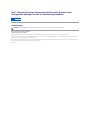 1
1
-
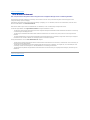 2
2
-
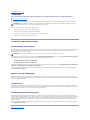 3
3
-
 4
4
-
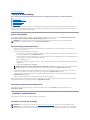 5
5
-
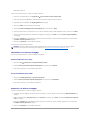 6
6
-
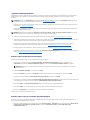 7
7
-
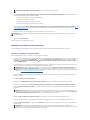 8
8
-
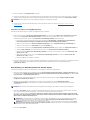 9
9
-
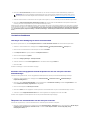 10
10
-
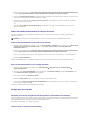 11
11
-
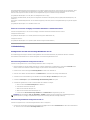 12
12
-
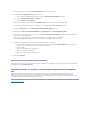 13
13
Dell Lifecycle Controller Integration for System Center Configuration Manager Version 1.0 Benutzerhandbuch
- Typ
- Benutzerhandbuch
Verwandte Artikel
-
Dell Lifecycle Controller Integration for System Center Configuration Manager Version 1.2 Benutzerhandbuch
-
Dell Lifecycle Controller Integration Version 2.1 for Microsoft System Center Configuration Manager Benutzerhandbuch
-
Dell Lifecycle Controller Integration Version 2.2 for Microsoft System Center Configuration Manager Benutzerhandbuch
-
Dell Lifecycle Controller Integration Version 3.0 for Microsoft System Center Configuration Manager Benutzerhandbuch
-
Dell Lifecycle Controller Integration for System Center Configuration Manager Version 1.1 Benutzerhandbuch
-
Dell Lifecycle Controller Integration for System Center Configuration Manager Version 1.3 Benutzerhandbuch
-
Dell Server Deployment Pack Version 1.2 for Microsoft System Center Configuration Manager Benutzerhandbuch
-
Dell Server Deployment Pack Version 1.0 for Microsoft System Center Configuration Manager Benutzerhandbuch
-
Dell Server Deployment Pack Version 2.1 for Microsoft System Center Configuration Manager Benutzerhandbuch
-
Dell Lifecycle Controller Integration Version 3.1 for Microsoft System Center Configuration Manager Benutzerhandbuch